Uwaga
Dostęp do tej strony wymaga autoryzacji. Może spróbować zalogować się lub zmienić katalogi.
Dostęp do tej strony wymaga autoryzacji. Możesz spróbować zmienić katalogi.
W tym artykule opisano kroki, które należy wykonać zarówno w UNIFI, jak i w Microsoft Entra ID, aby skonfigurować automatyczne prowizjonowanie użytkowników. Po skonfigurowaniu identyfikator Entra firmy Microsoft automatycznie aprowizuje i anuluje aprowizowanie użytkowników i grup w aplikacji UNIFI przy użyciu usługi aprowizacji firmy Microsoft. Aby uzyskać ważne szczegółowe informacje na temat działania tej usługi, sposobu jej działania i często zadawanych pytań, zobacz Automatyzowanie aprowizacji użytkowników i anulowania aprowizacji aplikacji SaaS przy użyciu identyfikatora Entra firmy Microsoft.
Obsługiwane możliwości
- Tworzenie użytkowników w interfejsie UNIFI
- Usuwanie użytkowników w interfejsie UNIFI, gdy nie wymagają już dostępu
- Zachowywanie synchronizacji atrybutów użytkownika między identyfikatorem Entra firmy Microsoft i interfejsem UNIFI
- Zarządzaj grupami i członkostwami w systemie UNIFI
- Logowanie jednokrotne do aplikacji UNIFI (zalecane)
Wymagania wstępne
W scenariuszu opisanym w tym artykule przyjęto założenie, że masz już następujące wymagania wstępne:
- Konto użytkownika Microsoft Entra z aktywną subskrypcją. Jeśli jeszcze go nie masz, możesz bezpłatnie utworzyć konto.
- Jedna z następujących ról:
- Najemca UNIFI.
- Konto użytkownika w interfejsie UNIFI z uprawnieniami administratora.
Krok 1: Zaplanuj wdrożenie zaopatrzenia
- Dowiedz się, jak działa usługa wdrażania.
- Określ, kto znajduje się w zakresie , związanym z wdrażaniem.
- Określ, jakie dane mają być zmapowane między Entra ID firmy Microsoft a UNIFI.
Krok 2. Konfigurowanie interfejsu UNIFI do obsługi aprowizacji przy użyciu identyfikatora Entra firmy Microsoft
Upewnij się, że logowanie jednokrotne zostało pomyślnie włączone w aplikacji dla przedsiębiorstw na platformie Azure.
Znajdź adres URL logowania w obszarze Logowanie jednokrotne. W naszym przypadku jest to
https://login.microsoftonline.com/<guid>/saml2.Pobierz certyfikat (Base64) w sekcji Certyfikat podpisywania SAML.
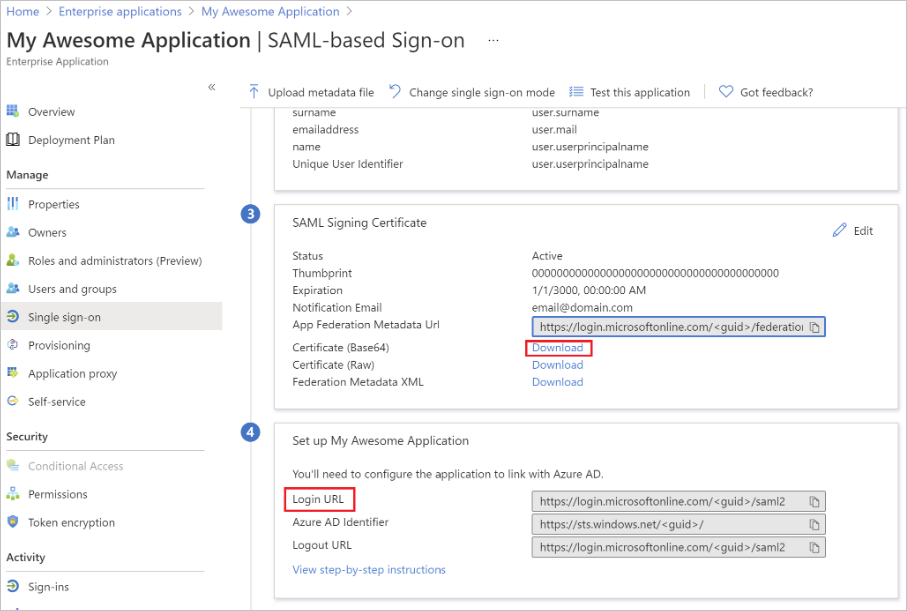
Jeśli twój dostawca tożsamości nie został dodany do UNIFI, zaloguj się do portalu UNIFI jako administrator firmy. Przejdź do sekcji Użytkownicy —> Skonfiguruj SSO —> przycisk 'dodaj dostawcę'.
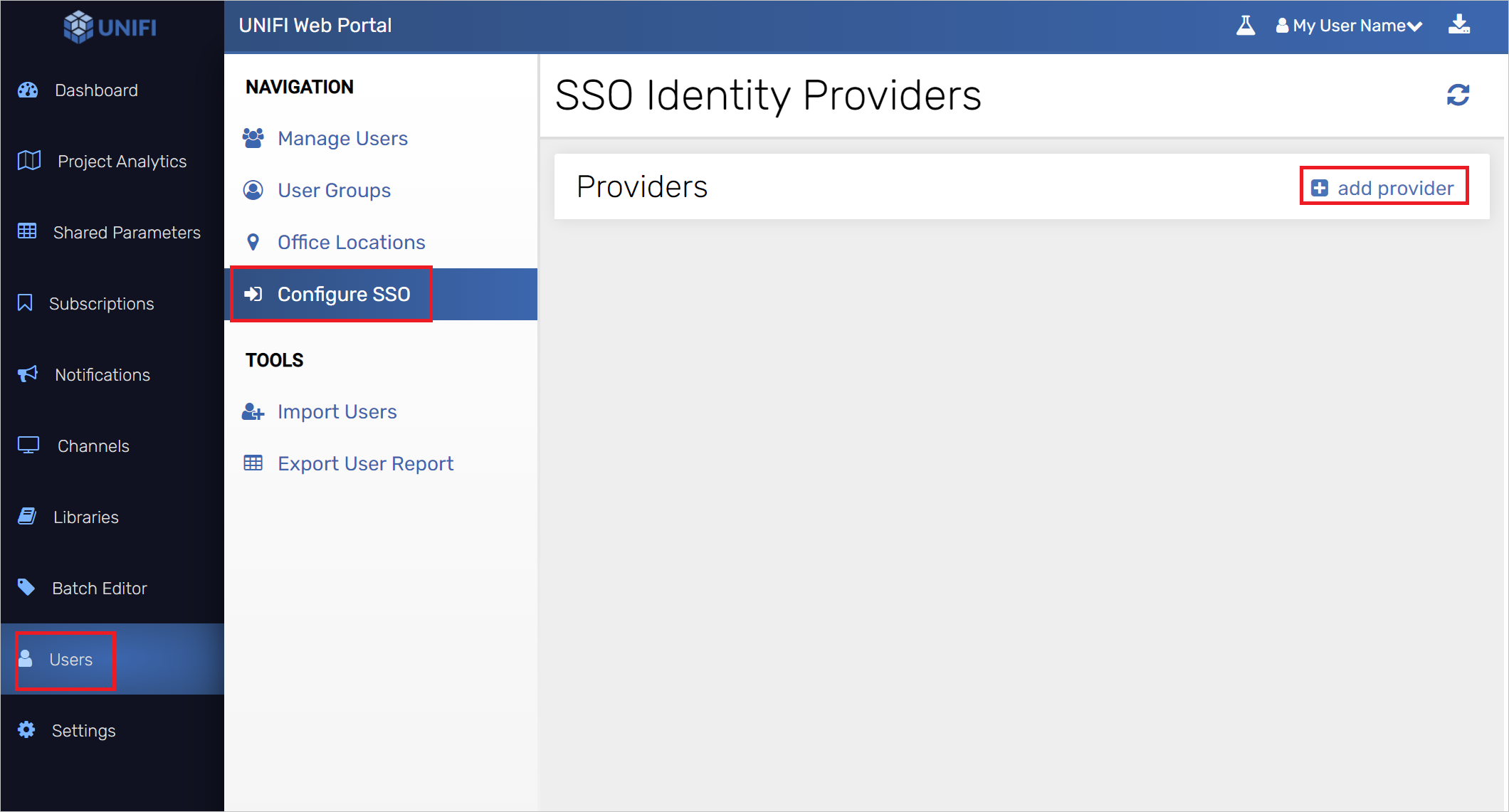
Zostanie wyświetlone okno dodawania dostawcy SSO.
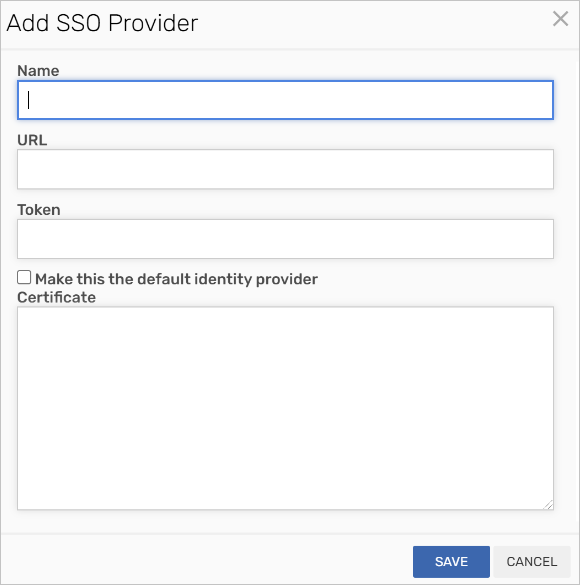
Podaj dowolną unikatową wartość dla nazwa. URL to URL logowania z aplikacji Microsoft Entra Enterprise. Podaj dowolną wartość tokenu. Umieść wartość certyfikatu (Base64) w polu Certyfikat. Jeśli chcesz, aby wszyscy użytkownicy utworzeni od tego momentu korzystali z tego dostawcy tożsamości, zaznacz pole wyboru Ustaw jako domyślnego dostawcę tożsamości.
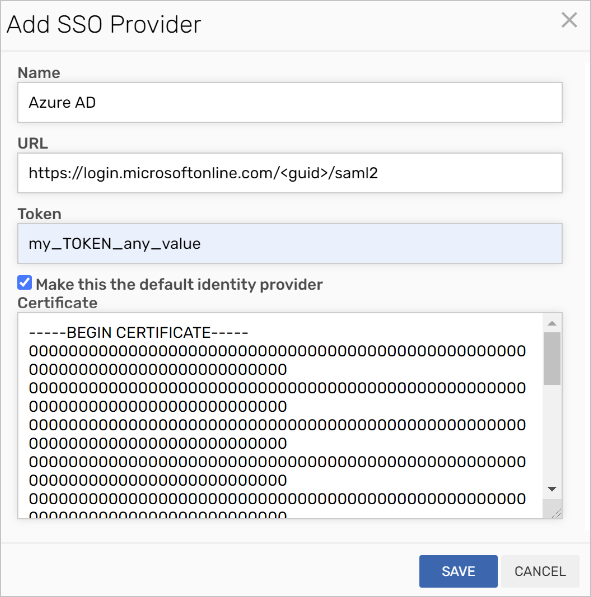
Wybierz przycisk ZAPISZ.
Krok 3. Dodawanie aplikacji UNIFI z galerii aplikacji Microsoft Entra
Dodaj UNIFI z galerii aplikacji Microsoft Entra, aby rozpocząć zarządzanie aprowizowaniem do UNIFI. Jeśli wcześniej skonfigurowano aplikację UNIFI na potrzeby logowania jednokrotnego, możesz użyć tej samej aplikacji. Zalecamy jednak utworzenie oddzielnej aplikacji podczas początkowego testowania integracji. Więcej informacji o dodawaniu aplikacji z galerii znajdziesz tutaj.
Krok 4. Określ, kto jest objęty zakresem udostępniania
Usługa aprowizacji Microsoft Entra umożliwia definiowanie, kto ma być aprowizowany na podstawie przypisania do aplikacji lub na podstawie atrybutów użytkownika lub grupy. Jeśli zdecydujesz się ustalić, kto ma mieć dostęp do Twojej aplikacji na podstawie przypisania, możesz skorzystać z kroków , aby przypisać użytkowników i grupy do aplikacji. Jeśli zdecydujesz się określić zakres przyznawania zasobów wyłącznie na podstawie atrybutów użytkownika lub grupy, możesz użyć filtru zakresu.
Zacznij od małego Przeprowadź test z użyciem mniejszego zestawu użytkowników i grup, zanim wdrożysz to rozwiązanie dla wszystkich. Jeśli zakres aprowizacji jest ustawiony na przypisanych użytkowników i grupy, możesz to kontrolować, przypisując jednego lub dwóch użytkowników lub grup do aplikacji. W przypadku ustawienia zakresu na wszystkich użytkowników i wszystkie grupy, możesz określić filtrowanie zakresu na podstawie atrybutów.
Jeśli potrzebujesz dodatkowych ról, możesz zaktualizować manifest aplikacji, aby dodać nowe role.
Krok 5: Konfigurowanie automatycznej aprowizacji użytkowników do UNIFI
Ta sekcja zawiera instrukcje konfigurowania usługi aprowizacji firmy Microsoft w celu tworzenia, aktualizowania i wyłączania użytkowników i/lub grup w aplikacji UNIFI na podstawie przypisań użytkowników i/lub grup w usłudze Microsoft Entra ID.
Aby skonfigurować automatyczną aprowizację użytkowników dla UNIFI w Microsoft Entra ID:
Zaloguj się do centrum administracyjnego Microsoft Entra z uprawnieniami co najmniej Administratora aplikacji w chmurze.
Przejdź do aplikacji Entra ID>Dla przedsiębiorstw

Na liście aplikacji wybierz pozycję UNIFI.

Wybierz zakładkę Konfiguracja.

Ustaw Tryb zaopatrywania na Automatyczny.

W sekcji Poświadczenia administratora wprowadź swój Adres URL dzierżawy UNIFI, - oraz
https://licensing.inviewlabs.com/api/scim/v2/. Wybierz pozycję Testuj połączenie , aby upewnić się, że identyfikator Entra firmy Microsoft może nawiązać połączenie z interfejsem UNIFI. Jeśli połączenie zakończy się niepowodzeniem, upewnij się, że konto UNIFI ma uprawnienia administratora i spróbuj ponownie.
W polu Adres e-mail do powiadomień wpisz adres e-mail osoby lub grupy, która ma otrzymywać powiadomienia o błędach autoryzacji, a następnie zaznacz pole wyboru Wyślij powiadomienie e-mail w przypadku wystąpienia błędu.

Wybierz Zapisz.
W sekcji Mapowania wybierz pozycję Synchronizuj użytkowników firmy Microsoft Entra z interfejsem UNIFI.
Przejrzyj atrybuty użytkownika, które są synchronizowane z Microsoft Entra ID do UNIFI w sekcji Mapowanie atrybutów. Atrybuty wybrane jako pasujące właściwości są używane do dopasowywania kont użytkowników w interfejsie UNIFI na potrzeby operacji aktualizacji. Jeśli zdecydujesz się zmienić pasujący atrybut docelowy, musisz upewnić się, że interfejs API UNIFI obsługuje filtrowanie użytkowników na podstawie tego atrybutu. Wybierz przycisk Zapisz, aby zatwierdzić wszelkie zmiany.
Atrybut Typ Obsługa filtrowania userName Sznurek ✓ aktywny Boolowski nazwa.imię Sznurek imię.nazwisko Sznurek Identyfikator zewnętrzny Sznurek W sekcji Mapowania wybierz pozycję Synchronizuj grupy Microsoft Entra z UNIFI.
Przejrzyj atrybuty grupy, które są synchronizowane z Microsoft Entra ID do UNIFI w sekcji Mapowanie atrybutów. Atrybuty wybrane jako właściwości dopasowywania są używane do dopasowywania grup w interfejsie UNIFI na potrzeby operacji aktualizacji. Wybierz przycisk Zapisz, aby zatwierdzić wszelkie zmiany.
Atrybut Typ Obsługa filtrowania nazwa wyświetlana Sznurek ✓ Członkowie Źródło Identyfikator zewnętrzny Sznurek Aby skonfigurować filtry określania zakresu, zapoznaj się z poniższymi instrukcjami podanymi w artykule Filtrowanie zakresu.
Aby włączyć usługę udostępniania Microsoft Entra dla UNIFI, zmień stan udostępniania na Włączony w sekcji Ustawienia.

Zdefiniuj użytkowników i/lub grupy, które chcesz dostosować do UNIFI, wybierając żądane wartości w sekcji Ustawienia, w obszarze Zakres.

Gdy będziesz gotowy do konfiguracji, wybierz Zapisz.

Ta operacja spowoduje rozpoczęcie cyklu synchronizacji początkowej wszystkich użytkowników i grup zdefiniowanych w obszarze Zakres w sekcji Ustawienia. Cykl początkowy trwa dłużej niż kolejne cykle, które występują mniej więcej co 40 minut, pod warunkiem, że usługa wdrażania Microsoft Entra jest uruchomiona.
Krok 6. Monitorowanie wdrożenia
Po skonfigurowaniu aprowizacji użyj następujących zasobów, aby monitorować wdrożenie:
- Użyj dzienników przydzielania , aby określić, którzy użytkownicy zostali pomyślnie przydzieleni lub dla których proces przydzielania się nie powiódł.
- Sprawdź pasek postępu , aby zobaczyć stan cyklu wdrażania i sprawdzić, jak blisko jest do zakończenia.
- Jeśli konfiguracja aprowizacji wydaje się być w złej kondycji, aplikacja przechodzi do kwarantanny. Dowiedz się więcej o stanach kwarantanny w artykule dotyczącym udostępniania aplikacji i statusu kwarantanny.
Więcej zasobów
- Zarządzanie aprowizacją kont użytkowników w aplikacjach dla przedsiębiorstw
- Co to jest dostęp do aplikacji i logowanie jednokrotne przy użyciu identyfikatora Microsoft Entra ID?